Тази статия ще ви покаже стъпките за премахване на парола от компютър с Windows 10 и отключване, като я премахнете. Паролите вече са неразделна част от нашето ежедневие онлайн. Който и акаунт да използвате, може вече да сте го защитили с парола или ПИН. И ако използвате публичен акаунт, паролите стават още по-важни. Въпреки това може да има моменти, когато искате да разчупите тези окови.
Например, можете да помислите за премахване на паролата на вашия домашен компютър, до който само вие имате достъп. Можете също така да осъществявате достъп до настройките няколко пъти на ден, така че въвеждането на тези пароли всеки път може да бъде досадно. Така че, ако вие, подобно на други потребители, искате да помислите върху тези мисли и искате да се отървете от паролите си, тогава това ръководство ще ви помогне.
Вижте по-долу как да премахнете паролата, за да се отървете от паролата за компютър с Windows 10.
Windows 10: Как да премахнете паролата си
Паролата може да се показва на три екрана при зареждане или рестартиране на компютъра, при отмяна на скрийнсейвъра и при смяна на потребители. Можете лесно да премахнете паролата си от първите два екрана от тези три. В същия дух можете също да създадете локален акаунт, който ще ви помогне с гореспоменатите задачи. Това ръководство също ще обсъди това.
Премахнете паролата от екрана за вход
След като изпълните стъпките по-долу, след като вашият компютър се зареди, ще бъдете отведени директно на работния плот. Диалоговият прозорец за парола вече не се появява. За да направите това, следвайте стъпките по-долу.
Стъпка 1 – Използвайте клавишната комбинация Windows+R, за да стартирате диалоговия прозорец Изпълнение.
Стъпка 2 – След това въведете „netplwiz“ и натиснете Enter. Това ще ви отведе до секцията Потребителски акаунти.
netplwiz
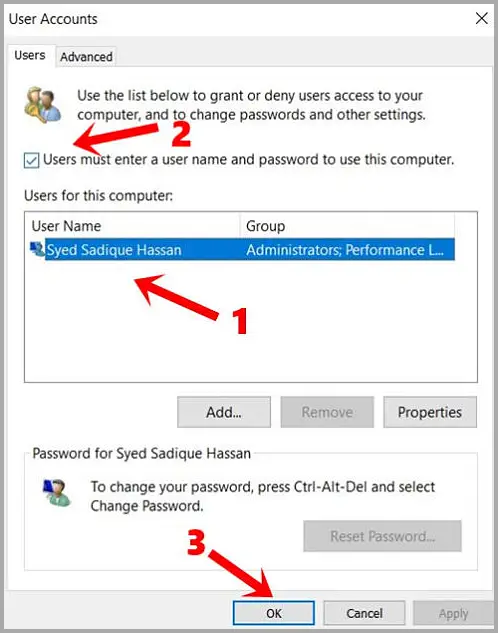
Стъпка 3 – Сега изберете вашето потребителско име от списъка и премахнете отметката от опцията „Трябва да въведете потребителско име и парола, за да използвате този компютър“.
Стъпка 4 – Сега ще бъдете попитани и ще въведете вашата парола и щракнете върху Приложи > OK.
Всички настройки са завършени. Вашата парола вече е премахната успешно от екрана за вход в Windows 10.
Премахнете паролата от скрийнсейвъра
Ако оставите компютъра си неактивен за дълго време, скрийнсейвърът може да работи. Може лесно да се отмени с просто движение на мишката, но ще бъдете подканени да въведете паролата си. Този допълнителен слой на защита може да бъде полезен в обществена среда, но може да е малко ненужен, ако е вашият собствен компютър. Това означава, че можете лесно да премахнете тази допълнителна парола, като използвате инструкциите, дадени по-долу.
Стъпка 1 – Използвайте прекия път Windows+I, за да изведете менюто Настройки.
Стъпка 2 – След това отидете в секцията Акаунти и щракнете върху опцията Вход в лявата лента с менюта.
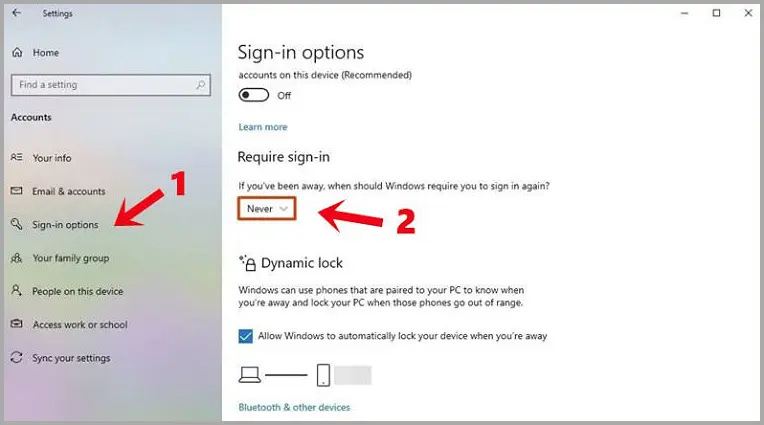
Стъпка 3 – Изберете Никога от падащото меню под опцията Изисква се влизане.
Стъпка 4 – Сега превъртете до дъното на страницата и щракнете върху връзката Текст на заключен екран.
Стъпка 5 – Просто премахнете отметката от опцията „Показване на екрана за влизане при рестартиране“.
Също така премахнах паролата от скрийнсейвъра на моя компютър с Windows 10. Отсега нататък диалоговият прозорец за парола няма да се показва при отмяна на скрийнсейвъра.
Използване на локален акаунт
В допълнение към акаунта на Microsoft по подразбиране има и локални акаунти, които можете да използвате на вашия компютър с Windows. Ако говорим за права и привилегии, те са същите като за основен акаунт. Възможно е обаче да нямате достъп до продукти като OneDrive, Office 365 и т.н., защото вашият локален акаунт не е свързан с вашия акаунт в Microsoft. Обратно, ако стартирате Windows Store от локален акаунт, акаунтът ви ще бъде преобразуван в акаунт на Microsoft. Така че, преди да продължите, имайте предвид всички следните неща:
Стъпка 1 – Потърсете Настройки в менюто Старт.
Стъпка 2 – В него отидете до секцията „Моята информация“ в лявата лента с менюта.
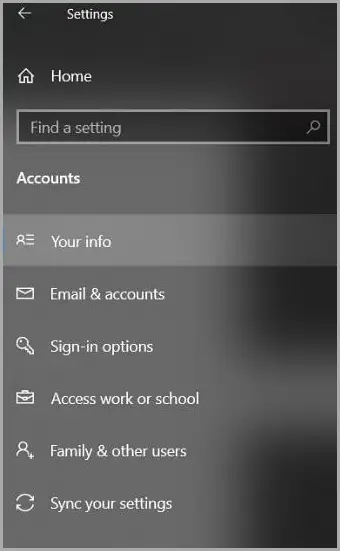
Стъпка 3 – След това щракнете върху опцията „Вход с локален акаунт вместо това“.
Стъпка 4 – Сега въведете идентификационните данни на вашия акаунт и щракнете върху OK. Сега ще бъдете отведени до страницата „Въведете информация за локалния акаунт“.
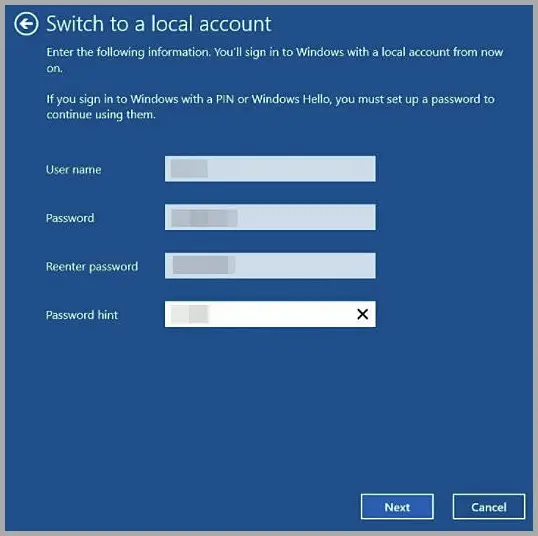
Стъпка 5 – Ако създавате за първи път, въведете желаните потребителско име и парола. От друга страна, ако вече имате локален акаунт, въведете идентификационните си данни тук.
Стъпка 6 – След като сте готови, вече можете да влезете в локалния си акаунт, като използвате горните идентификационни данни.
Това завършва нашето ръководство за това как да премахнете парола от компютър с Windows 10. Разгледахме три сценария, или през екрана за вход, скрийнсейвър или локален акаунт.
край.













